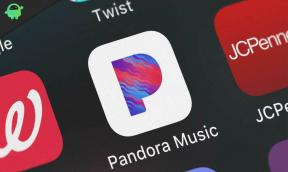A Time Machine kikapcsolása macOS Venturán
Vegyes Cikkek / / April 29, 2023
A 2022 októberében kiadott macOS Ventura az operációs rendszer legújabb frissítése az Apple számítógépekhez. Számos új funkciót, fejlesztést és számos figyelemre méltó változást tartalmaz. Ha már jó ideje használ Apple számítógépeket, akkor lehet, hogy már ismeri a Time Machine funkciót. A macOS Ventura nem érhető el közvetlenül a Beállítások menüből. Az Apple nem indokolta ezt a lépést.
Nem minden Apple-felhasználó rajong a Time Machine funkcióért. Azok, akik nem akarják használni, nehezen tudják letiltani. Ha Ön is hasonló helyzetben van, ne aggódjon. Ebben az útmutatóban többféle módszert használok a Time Machine kikapcsolására macOS Ventura.

Az oldal tartalma
-
A Time Machine kikapcsolása macOS Venturán: 3 módszer
- 1. módszer: A biztonsági mentési időköz módosítása
- 2. módszer: A Vezérlőközpont használata
- 3. módszer: Terminál használata
A Time Machine kikapcsolása macOS Venturán: 3 módszer
Minden műszaki szakember azt javasolja, hogy készítsen rendszeres biztonsági másolatot eszközéről, hogy elkerülje azokat az előre nem látható helyzeteket, amikor nem tud semmit tenni a régi adatok beszerzéséért. Ezt teszi a Time Machine funkció az Apple számítógépeken. Ezzel a funkcióval könnyedén biztonsági másolatot készíthet és visszaállíthatja Mac számítógépét.
Bár a Time Machine nem érhető el közvetlenül a Beállítások menüből, számos egyszerű módszer létezik a munka elvégzésére. 3 módszert osztok meg a Time Machine kikapcsolására a macOS Ventura rendszert futtató Apple számítógépén. Tehát minden további nélkül kezdjük az első módszerrel.
1. módszer: A biztonsági mentési időköz módosítása
- MacOS Venturán lépjen a következő helyre: Rendszerbeállítások.
- Válassza ki Tábornok a bal oldali menüből.
- Érintse meg a Lehetőségek gombot, és módosítsa a Biztonsági mentési időköz nak nek Kézikönyv.
A biztonsági mentési időköz Kézi beállításával kikapcsolhatja a Time Machine-t a macOS Venturát futtató Apple számítógépén.
Reklámok
2. módszer: A Vezérlőközpont használata
- Nyissa meg a Rendszerbeállításokat Mac számítógépén.
- Válassza a Vezérlőközpont lehetőséget a bal oldali menüből.
- Kattintson a mellette lévő legördülő menüre Időgép és válassza ki a Megjelenítés a menüsorban választási lehetőség.
Ha a Megjelenítés a menüsorban lehetőséget választja, az Időgép megjelenik a jobb felső sarokban. Koppintson az ikonra, és egyszerűen kapcsolja ki a Time Machine-t Mac számítógépén.
3. módszer: Terminál használata
A fenti megoldásnak elegendőnek kell lennie ahhoz, hogy bárki kikapcsolja a Time Machine-t a macOS Venturán. Abban az esetben azonban, ha az első két módszer használata során nehézségeket tapasztal, folytathatja ezt a módszert, és elvégezheti a munkát.
1. Nyisd ki Indítóállás a macOS Venturán.
2. Keresse meg a Egyéb mappát, és koppintson rá.
Reklámok
3. Válassza ki Terminál. Ennek meg kell nyitnia a parancsablakot.
4. Írja be a következő parancsot a terminálba:
sudo tmutil letiltása
5. Írja be jelszavát, és nyomja meg az Enter gombot. Ez az. Sikeresen kikapcsolta a Time Machine szolgáltatást a macOS Venturán.
Reklámok
Ennyit ehhez a bejegyzéshez. Remélem, könnyű volt kikapcsolni a Time Machine-t Mac-en. Melyik megoldást választottad? Ossza meg velünk tapasztalatait a macOS Venturával az alábbi megjegyzésekben.